
Kung nasanay ka sa paggamit ng Microsoft PowerPoint upang lumikha ng mga pagtatanghal para sa iyong sarili o sa iyong kumpanya, tulad ng kaso sa Word at Excel, malamang na alam mo na ang pangangailangan na gumawa ng regular na mga backup na kopya ng mga ito. At, ang totoo ay ang anumang pagkabigo ay maaaring maging sanhi ng pagkawala ng mga pagbabagong nagawa mo sa alinman sa mga ito, at mahalagang iwasan ito.
Bagaman totoo na bilang default sa mga kopya ng PowerPoint ay ginawa bilang mga file na self-recovery bawat 10 minuto, dapat mong tandaan na nakasalalay sa bilis ng pag-edit pati na rin ang priyoridad ng pagtatanghal na iyong nilikha, baka gusto mong baguhin ang mga oras na ito upang magkaroon ng higit pa o mas kaunting mga backup.
Paano pumili kung gaano kadalas i-backup ang Microsoft PowerPoint
Tulad ng sinasabi namin, sa kasong ito mula sa Microsoft payagan na baguhin ang mga oras na ito alinsunod sa mga kagustuhan ng mga gumagamit ng PowerPoint. Kung mas gusto mo ang maraming mga pag-backup na gagawin upang maiwasan ang mga problema, o kung nais mo silang gawing mas pinaghiwalay sa oras para sa ilang kadahilanan, sundin mo lang ang mga hakbang na ito:
- Buksan ang Microsoft PowerPoint sa iyong Windows computer, at pagkatapos mag-click sa menu na "File" sa itaas na kaliwa.
- Kapag nandito na, kailangan mo piliin ang "Opsyon" sa ibaba sa kaliwang sidebar upang ma-access ang lahat ng mga setting ng PowerPoint.
- Pagkatapos, sa menu sa kaliwa, piliin ang Mga pagpipiliang "I-save".
- Dapat mong tingnan ang larangan ng "I-save ang impormasyon ng AutoRecover bawat" at, sa sandaling matiyak mong nasuri ang pagpipilian, baguhin tuwing ilang minuto mas gusto mo ang backup na pinag-uusapan na magawa.
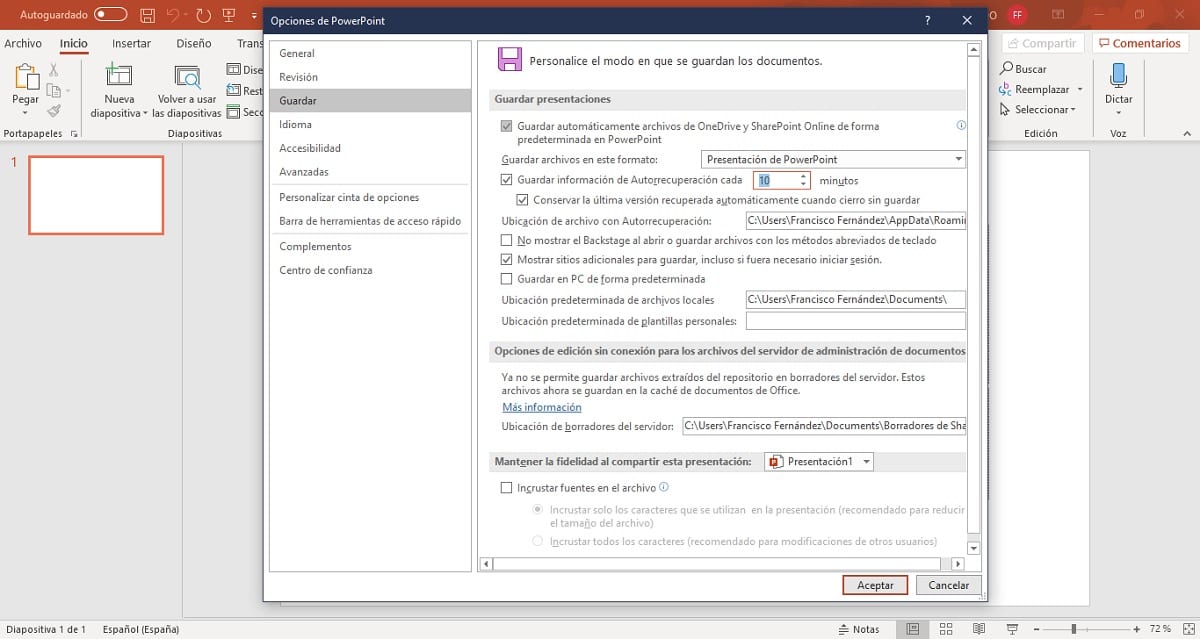

Kapag nagawa mo na ang pagbabago sa pinag-uusapan, kailangan mo lang mag-click sa pindutang tanggapin at awtomatikong lilikha ang Microsoft PowerPoint ng isang awtomatikong pagbawi ng file sa panahon na pinili mo na nagpapahintulot sa iyo na bumalik sa nakaraang estado ng pagtatanghal nang walang anumang problema sa kaso ng pagkawala ng impormasyon.